Google Maps: Kako pronaći koordinate za lokaciju

Pogledajte kako možete pronaći koordinate bilo koje lokacije na svijetu u Google kartama za Android, Windows i iPadOS.
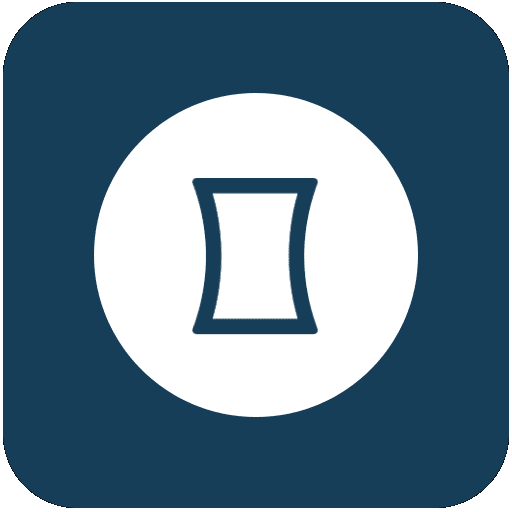
Jedna od mnogih cool značajki koje podržavaju moderni pametni telefoni je korištenje gesta. Zasloni osjetljivi na dodir omogućuju vam prelaske prstima i složenije geste koje se mogu konfigurirati za obavljanje gotovo bilo kojeg zadatka.
Jednostavne geste su stvari poput povlačenja prema dolje s vrha zaslona da biste vidjeli svoje obavijesti. Druge, složenije geste mogu uključivati pomicanje oblika ili slova po zaslonu za izvođenje radnji.
Frustrirajuće, ni Android ni iOS ne nude ugrađenu podršku za konfiguriranje prilagođenih gesta. Na Androidu, međutim, postoje aplikacije koje mogu pomoći u pružanju te opcije. Jedna od takvih aplikacija je Full Screen Gestures, dostupna na Google Play Storeu ovdje .
Iako Pokreti na cijelom zaslonu ne nude potpuno prilagođene geste, možete konfigurirati niz odgovora na do deset različitih gesti na rubu.
Napomena: Nažalost, u Play Storeu zapravo ne postoje pouzdane aplikacije za prilagođene pokrete koje rade na cijelom operativnom sustavu. Neke aplikacije, poput preglednika Dolphin, uključuju podršku za prilagođene geste, ali rade samo u toj određenoj aplikaciji.
Nakon što je aplikacija Pokreti cijelog zaslona instalirana i dali ste dopuštenja koja su joj potrebna za pokretanje, možete konfigurirati pokrete za lijevi i desni rub, kao i s dna zaslona.
Da biste konfigurirali pokret, najprije odaberite koji rub zaslona želite koristiti. Lijevi i desni rub mogu se konfigurirati s jednom ili dvije geste prevlačenja, dok donji rub može imati do šest.
Savjet: Pokreti s donjeg ruba mogu ometati rad navigacijske trake, pa biste mogli preferirati korištenje lijevog i desnog ruba.
Postoji pet postavki za svaki rub, iako je donji rub malo drugačiji. Odnosno, omogućuju vam da konfigurirate gestu povlačenja, gestu dalekog prijelaza, koliko daleko u zaslon doseže zona gesta, koliko daleko do zaslona doseže zona gesta i koliko daleko morate prijeći prstom da bi se registrirao daleko prijelaz.

Postoji niz opcija prevlačenja koje možete konfigurirati za svaki rub.
Dodirom na pokret "Swipe" ili "Swipe Far" možete konfigurirati što će gesta učiniti. Postoji niz opcija radnji, od kojih neke zahtijevaju minimalnu verziju Androida ili noviju. Također možete konfigurirati radnju povlačenja za otvaranje aplikacije dodirom na "Aplikacije" u gornjem desnom kutu zaslona za odabir radnje.

Odaberite radnju za odabranu gestu, možete birati s popisa radnji ili iz instaliranih aplikacija.
Postavka osjetljivosti trake okidača koristi se za konfiguriranje koliko daleko u zaslon može biti aktivirana radnja povlačenja. Ako se trudite aktivirati svoju gestu, trebali biste to povećati kako biste je lakše aktivirali.

Upotrijebite postavku osjetljivosti trake okidača da biste konfigurirali koliko je široka točka aktivacije za pokret.
Veličina trake okidača koristi se za konfiguriranje koliko se daleko po zaslonu proteže područje prevlačenja.
Savjet: Siva traka na rubu zaslona koristi se za prikaz regije aktivacije, nestat će kada zatvorite stranicu.

Upotrijebite veličinu trake okidača da biste konfigurirali koliko se do zaslona proteže zona aktivacije.
Prag osjetljivosti dalekog povlačenja koristi se za konfiguriranje udaljenosti na kojoj se prelazak prstom mijenja iz prijelaza u dalji. Plava linija koristi se za prikaz gdje će se izvršiti prebacivanje. Što je ova osjetljivost veća, to dalje morate povlačiti prstom od ruba zaslona da biste aktivirali radnju prevlačenja daleko ako ste je konfigurirali.
Savjet: ako je vaša radnja prelaska prstom na daljinu konfigurirana na "Ništa", tada svaki prijelaz, kratak ili daleko aktivira glavnu radnju prijelaza.

Upotrijebite prag osjetljivosti dalekog prijelaza da biste konfigurirali gdje povlačenje prelazi u daljinu.
Pogledajte kako možete pronaći koordinate bilo koje lokacije na svijetu u Google kartama za Android, Windows i iPadOS.
Kako prestati vidjeti poruku o lokaciji u Chromeu na Androidu, Windows 10 ili iPadu.
Pogledajte koje korake trebate slijediti za pristup i brisanje sadržaja Google karata. Evo kako izbrisati stare karte.
Samsung Galaxy S24 nastavlja Samsungovo nasljeđe inovacija, nudeći korisnicima besprijekorno sučelje s poboljšanim značajkama. Među svojim brojnim
Samsung Galaxy S24 serija pametnih telefona, sa svojim elegantnim dizajnom i snažnim značajkama, popularan je izbor za korisnike koji žele vrhunski Android
Evo nekoliko aplikacija koje možete isprobati kako biste ispunili svoju novogodišnju odluku uz pomoć svog Android uređaja.
Spriječite Google da sprema buduće snimke slijedeći nekoliko jednostavnih koraka. Ako mislite da je Google već neke spremio, pogledajte kako možete izbrisati svoje audio zapise.
Galaxy S24, Samsungov najnoviji vodeći pametni telefon, ponovno je podigao ljestvicu mobilne tehnologije. Sa svojim vrhunskim značajkama, zapanjujuće
Otkrijte što su Telegrami i po čemu se razlikuju od grupa.
Detaljan vodič sa snimkama zaslona o tome kako postaviti zadanu početnu stranicu u Google Chrome desktop ili mobilnim verzijama.








